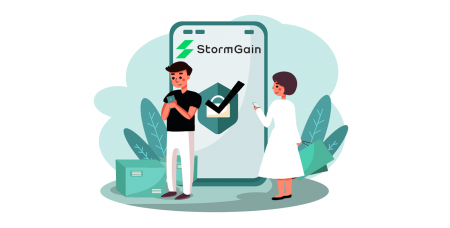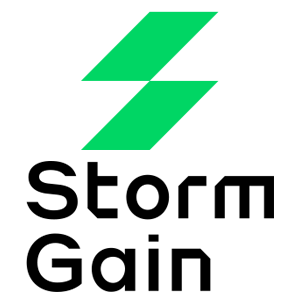StormGain Connexion - StormGain France - StormGain Français
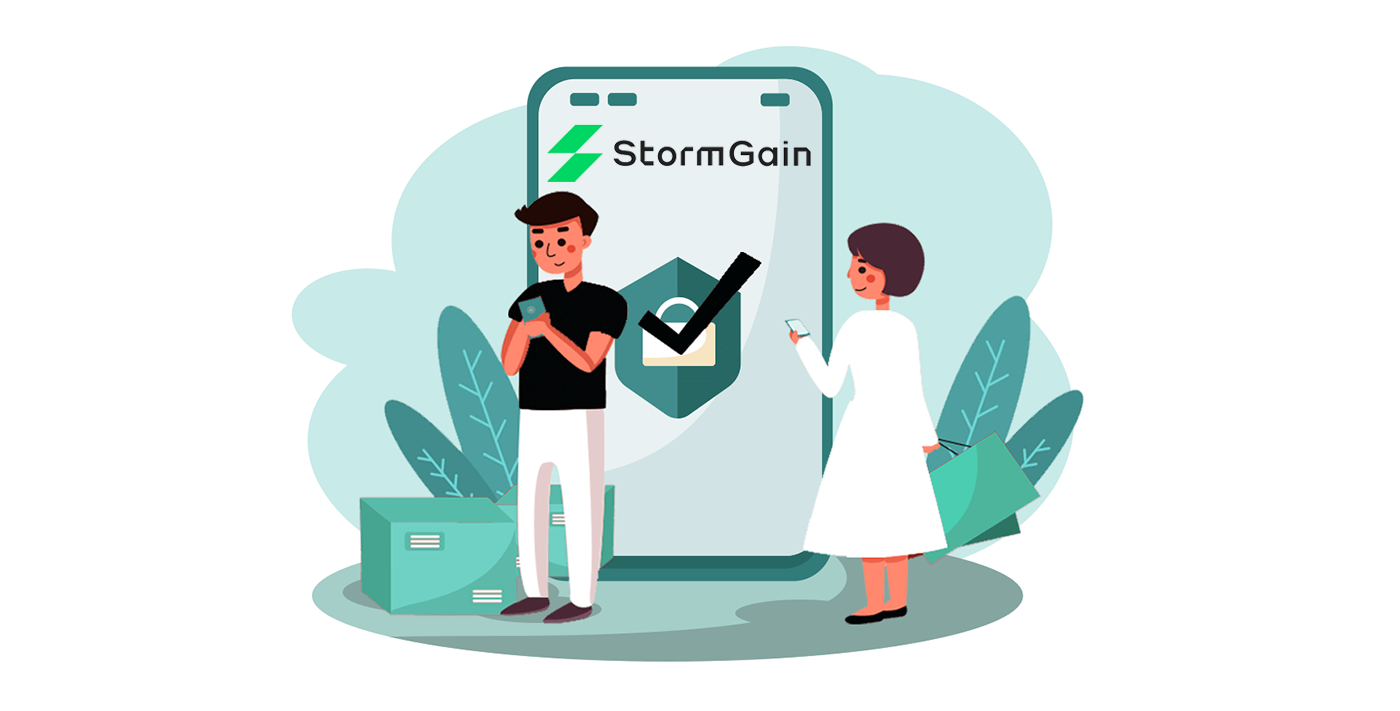
- Langue
-
English
-
العربيّة
-
简体中文
-
हिन्दी
-
Indonesia
-
Melayu
-
فارسی
-
اردو
-
বাংলা
-
ไทย
-
Tiếng Việt
-
Русский
-
한국어
-
日本語
-
Español
-
Português
-
Italiano
-
Deutsch
-
Türkçe
-
Nederlands
-
Norsk bokmål
-
Svenska
-
Tamil
-
Polski
-
Filipino
-
Română
-
Slovenčina
-
Zulu
-
Slovenščina
-
latviešu valoda
-
Čeština
-
Kinyarwanda
-
Українська
-
Български
-
Dansk
-
Kiswahili
Comment se connecter au compte StormGain
Comment se connecter au compte StormGain ?
- Accédez à l' application ou au site Web StormGain mobile .
- Cliquez sur « Se connecter » .
- Entrez votre email et votre mot de passe.
- Cliquez sur le bouton vert «Connexion» .
- Cliquez sur "Apple" ou "Gmail" pour vous connecter via une autre méthode.
- Si vous avez oublié votre mot de passe, cliquez sur "Restaurer le mot de passe".
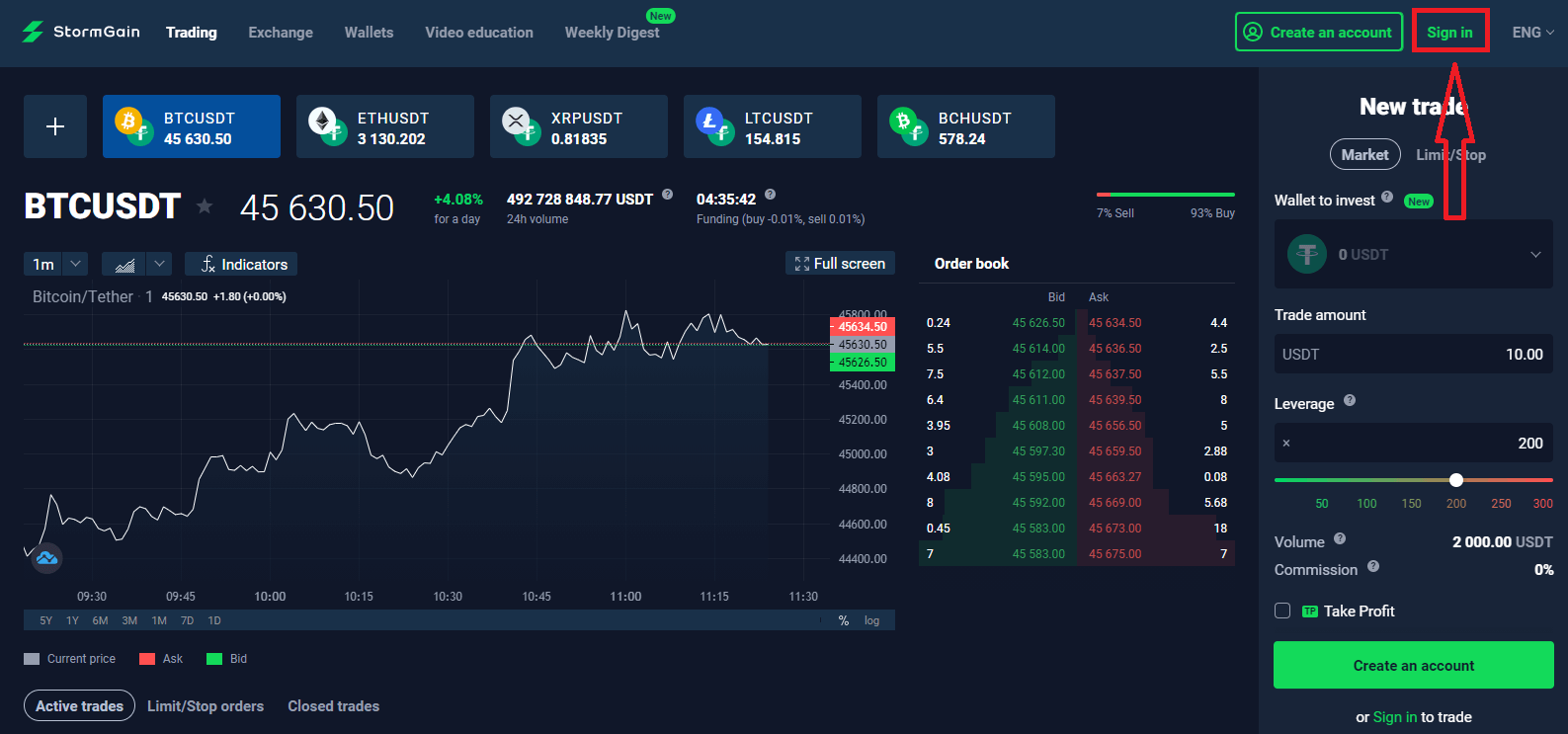
Sur la page principale du site et entrez le login (e-mail) et le mot de passe que vous avez spécifié lors de l'inscription. Si vous, au moment de l'inscription, avez utilisé le menu « Se souvenir de l'email ». Ensuite, lors des visites suivantes, vous pourrez le faire sans autorisation.

Vous pouvez désormais acheter et vendre des instruments cryptographiques en temps réel.

Comment se connecter à StormGain avec Gmail ?
1. Pour l'autorisation via votre
compte Gmail , vous devez cliquer sur le
logo Google .
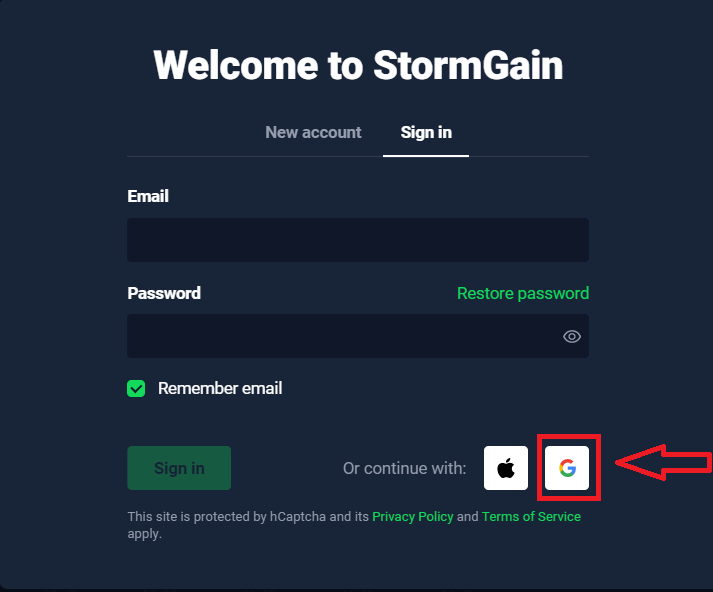
2. Ensuite, dans la nouvelle fenêtre qui s'ouvre, entrez votre numéro de téléphone ou votre e-mail et cliquez sur «Suivant». Après avoir entré cet identifiant et cliqué sur «Suivant», le système ouvrira une fenêtre. Le mot de passe de votre compte Gmail vous sera demandé.
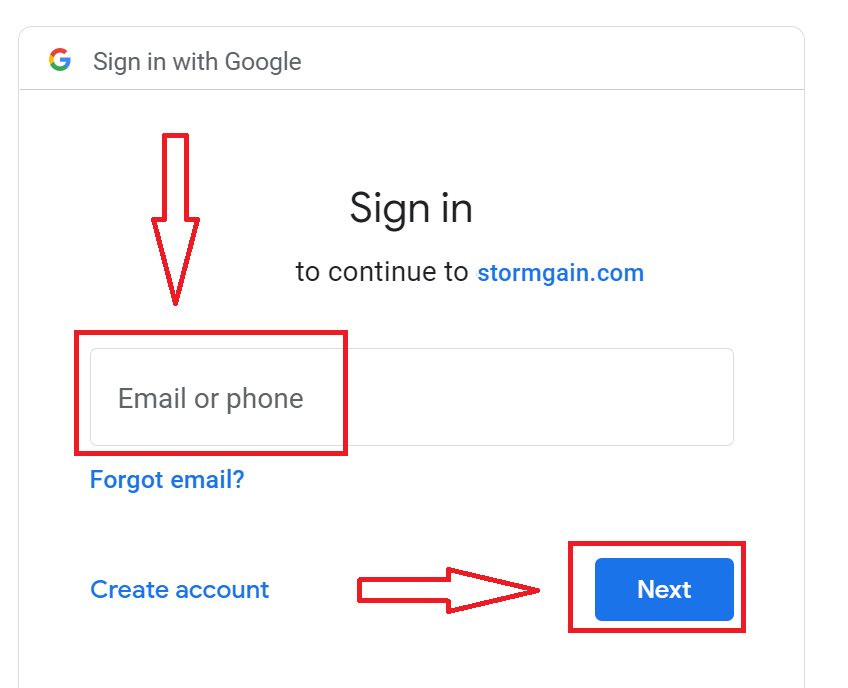
3. Saisissez ensuite le mot de passe de votre compte Google et cliquez sur « Suivant ».
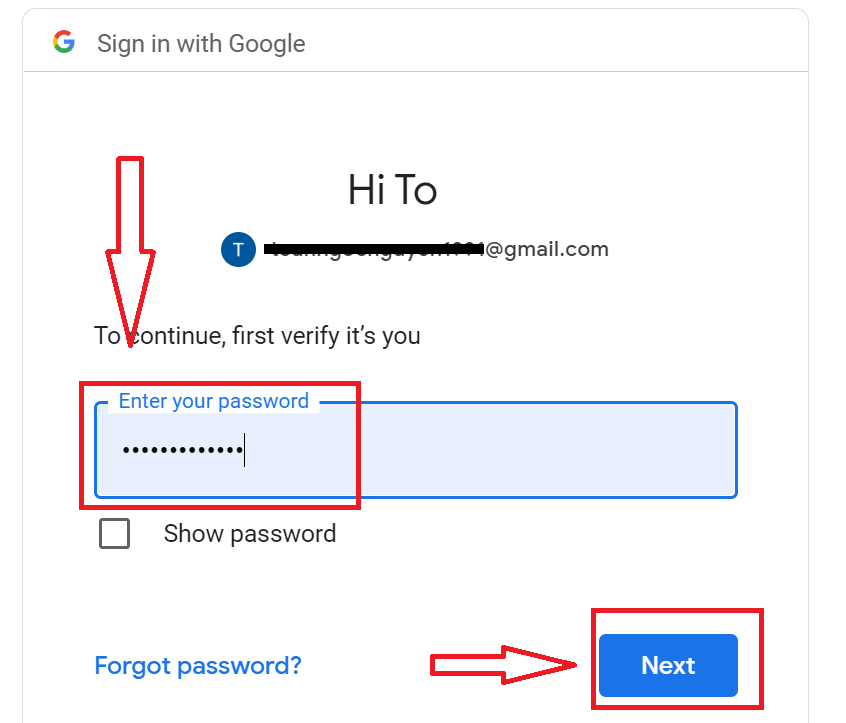
Après cela, suivez les instructions envoyées par le service à votre adresse e-mail. Vous serez redirigé vers votre compte StormGain personnel.
Comment se connecter à StormGain avec l'identifiant Apple ?
1. Pour l'autorisation via votre compte Apple ID , vous devez cliquer sur le logo Apple .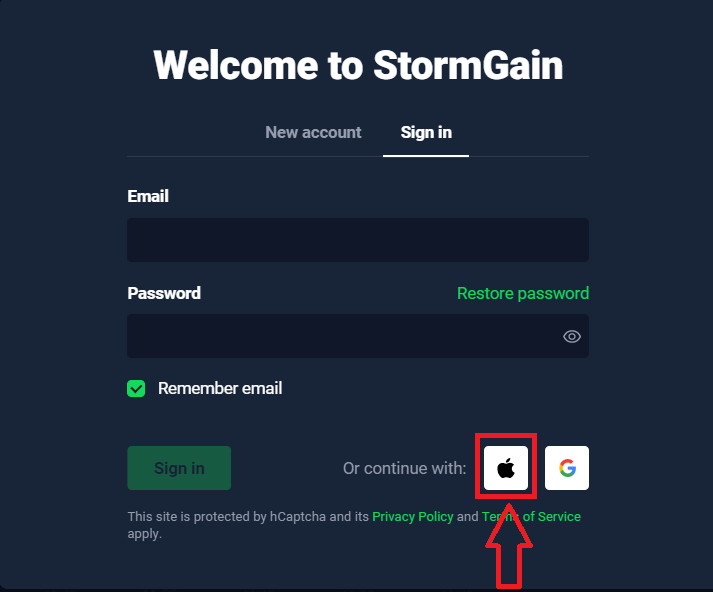
2. Dans la nouvelle fenêtre qui s'ouvre, entrez votre identifiant Apple et cliquez sur «Suivant».
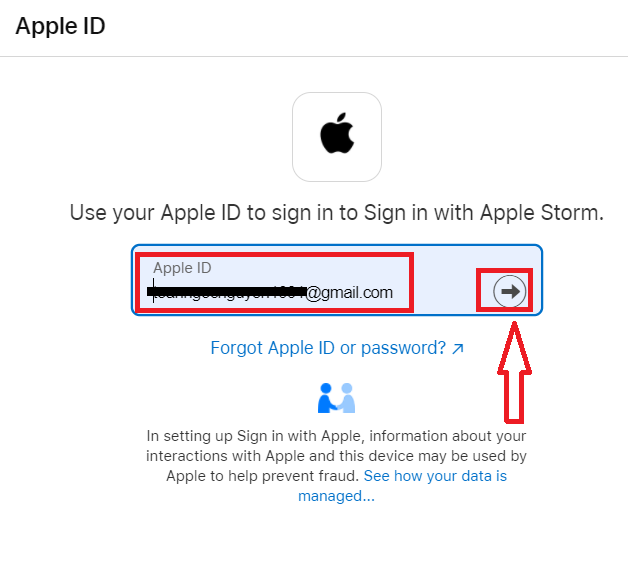
3. Saisissez ensuite le mot de passe de votre identifiant Apple et cliquez sur « Suivant ».
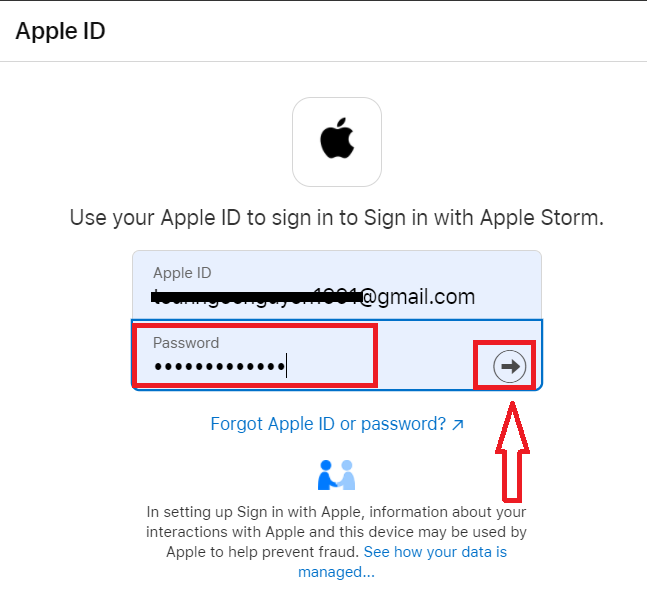
Après cela, suivez les instructions envoyées par le service à votre identifiant Apple. Vous serez redirigé vers votre compte StormGain personnel.
J'ai oublié mon mot de passe du compte StormGain
Si vous avez oublié votre mot de passe en vous connectant au site StormGain, vous devez cliquer sur le bouton
« Restaurer le mot de passe ».
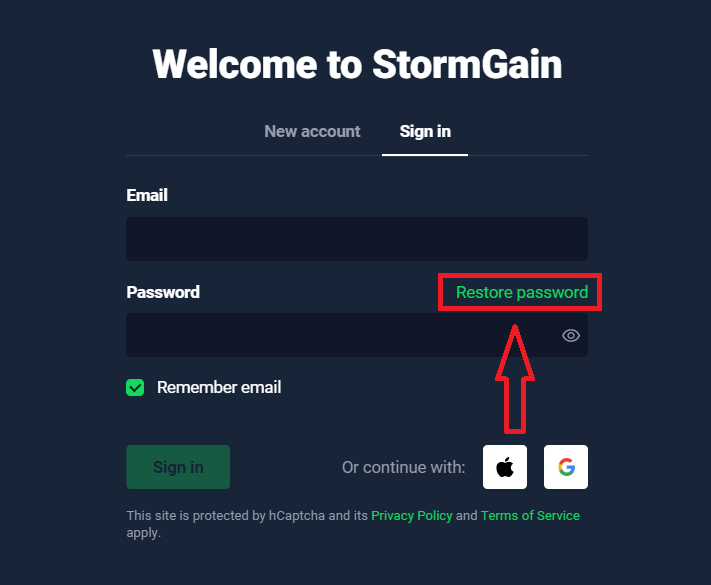
Ensuite, le système ouvrira une fenêtre où il vous sera demandé de restaurer votre mot de passe (e-mail) votre e-mail. Vous devez fournir au système l'adresse e-mail appropriée et cliquer sur "Continuer".
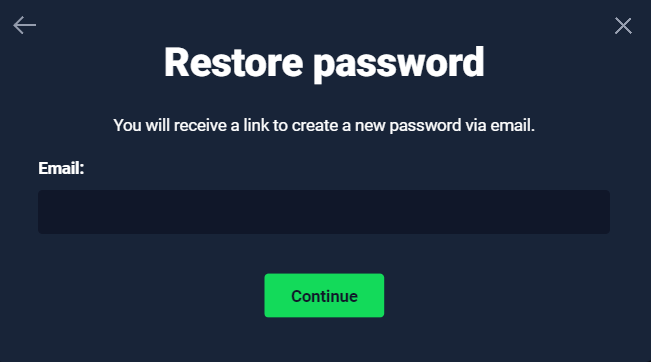
Une notification s'ouvrira indiquant qu'un e-mail a été envoyé à cette adresse e-mail pour réinitialiser le mot de passe.
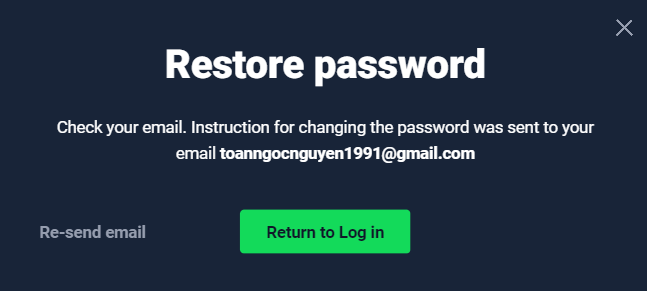
Plus loin dans la lettre sur votre e-mail, il vous sera proposé de changer votre mot de passe. Cliquez sur «RÉINITIALISER VOTRE MOT DE PASSE», et accédez au site Web de StormGain. Dans la fenêtre de laquelle, créez un nouveau mot de passe pour une autorisation ultérieure.
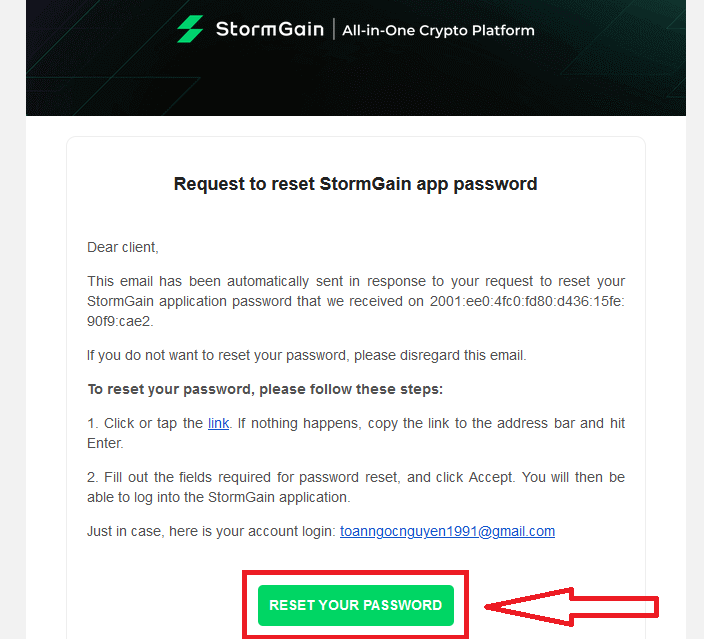
Entrez le nouveau mot de passe et cliquez sur «Confirmer le nouveau mot de passe»
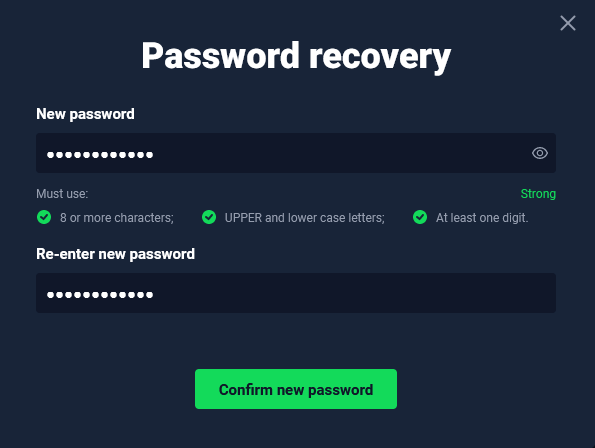
Changez le mot de passe avec succès.
J'ai oublié l'e-mail du compte StormGain
Si vous avez oublié votre e-mail, vous pouvez vous connecter en utilisant Apple ou Gmail.Si vous n'avez pas créé ces comptes, vous pouvez les créer lors de votre inscription sur le site StormGain. Dans les cas extrêmes, si vous oubliez votre e-mail et qu'il n'y a aucun moyen de vous connecter via Gmail et Apple, vous devez contacter le service d'assistance.
Comment se connecter à l'application Android StormGain ?
L'autorisation sur la plateforme mobile Android s'effectue de manière similaire à l'autorisation sur le site StormGain. L'application peut être téléchargée via le Google Play Market sur votre appareil ou cliquez
ici . Dans la fenêtre de recherche, entrez simplement StormGain et cliquez sur «Installer».
Après l'installation et le lancement, vous pouvez vous connecter à l'application mobile Android StormGain en utilisant votre e-mail, votre compte social Apple ou Gmail.

Comment se connecter à l'application StormGain iOS ?
Vous devez visiter l'App Store (itunes) et dans la recherche, utilisez la clé StormGain pour trouver cette application ou cliquez
ici . Vous devez également installer l'application StormGain à partir de l'App Store. Après l'installation et le lancement, vous pouvez vous connecter à l'application mobile StormGain iOS en utilisant votre e-mail, votre compte social Apple ou Gmail.
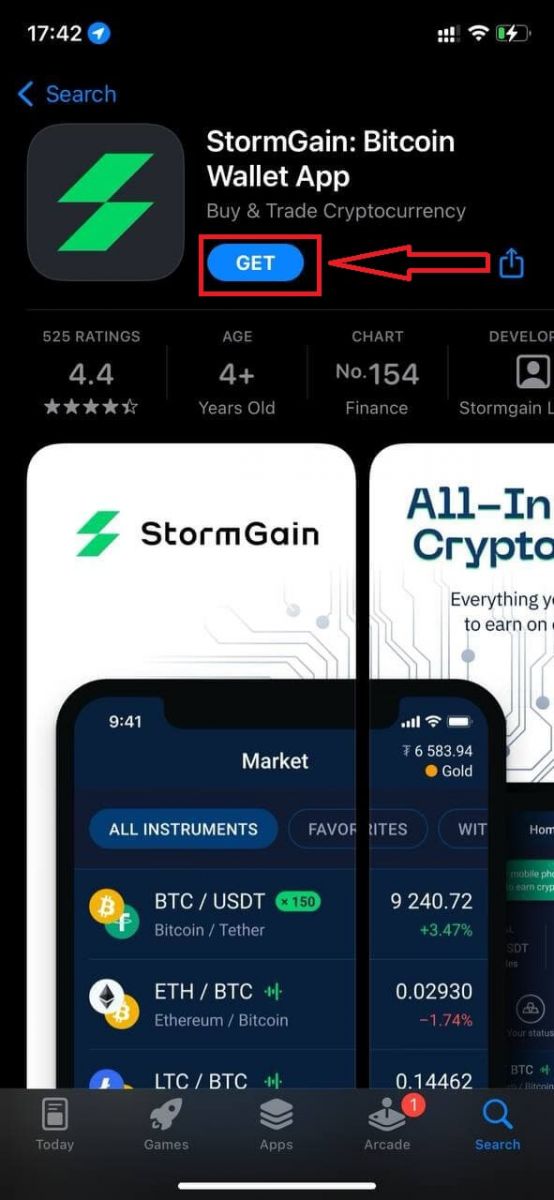
Comment vérifier le compte dans StormGain
Connaître votre client et vérification de compte
Connaître votre client est une politique que de nombreuses banques, institutions financières et autres sociétés réglementées utilisent pour vérifier l'identité du client afin de pouvoir faire affaire avec lui. L'un des principaux objectifs de cette politique est de réduire les risques des clients.
Habituellement, cette procédure consiste à fournir des données personnelles, telles que :
- Nom et prénom
- Date de naissance
- Adresse
- Nationalité
- Scan d'identité ou de passeport.
Ces documents peuvent être requis dans le cadre du processus de vérification du compte. L'objectif est principalement de protéger les fonds des Clients. Il est essentiel d'être conscient que ce type d'exigence n'est pas une notion distincte, mais une procédure de vérification de compte enrégimentée que de nombreuses entreprises internationales, qui font des affaires via Internet, pratiquent. S'il vous plaît, soyez compréhensif. Nous espérons avoir une collaboration à long terme basée sur une preuve documentée des opérations de trading, d'ajout et de retrait de fonds.
Authentification à deux facteurs: Google Authenticator et SMS
La sécurité des clients est essentielle pour nous. C'est pourquoi nous vous recommandons d'activer la vérification à deux facteurs.
2FA (vérification à deux facteurs) est un moyen simple d'améliorer votre sécurité en utilisant un canal de vérification indépendant. Après avoir saisi vos informations de connexion et votre mot de passe, la plate-forme nécessitera une vérification 2FA. Vous devrez saisir un mot de passe à usage unique qui sera envoyé à votre smartphone afin d'entrer dans le système.
Il y a deux façons de le faire :
- par SMS (vous recevrez un code dans un message SMS),
- via Google Authenticator (vous recevrez un code dans une application).
Comment l'activer ?
Ouvrez votre profil d'application :
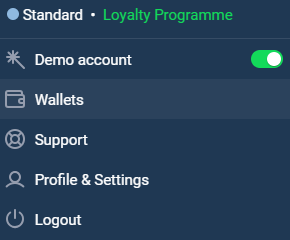
Entrez dans la section Sécurité

SMS
Appuyez sur le bouton Désactivé
Vous verrez une fenêtre dans laquelle vous pourrez vérifier votre numéro de téléphone. Entrez votre numéro de téléphone et cliquez sur Envoyer le code. Vous recevrez un code par SMS. Entrez ce code.
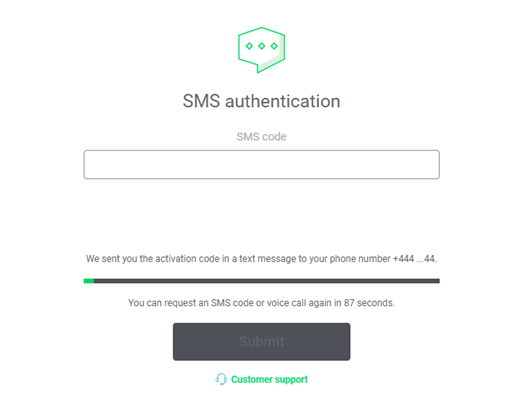
Google Authenticator
Tout d'abord, vous devez télécharger l'application.
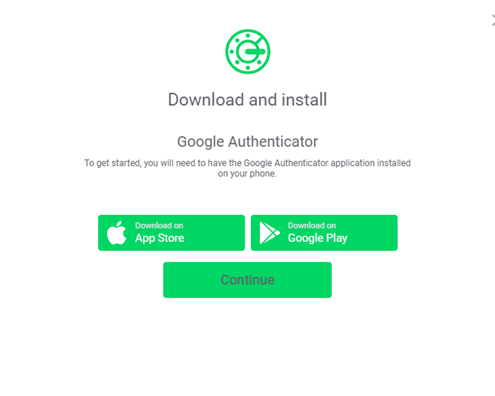
Cliquez sur Télécharger et suivez les instructions qui s'affichent à l'écran.
Cliquez sur Continuer.
Vous recevrez une clé personnalisée qui vous permettra de saisir l'authentifiant.
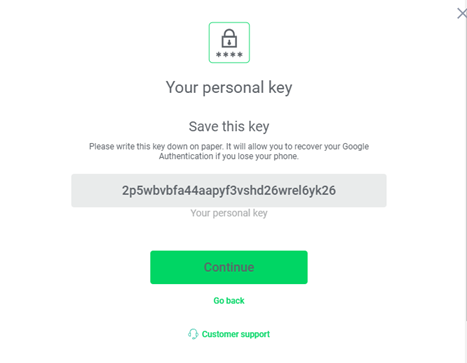
Scannez le code QR à l'aide de Google Authenticator
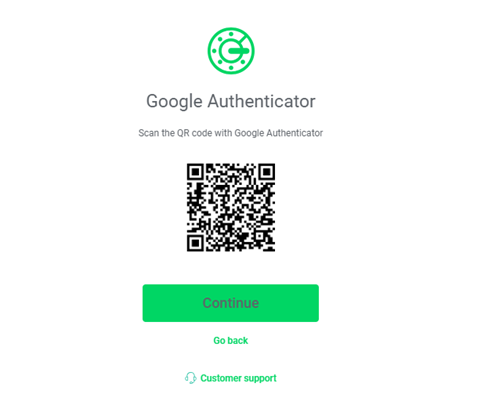
Entrez le code
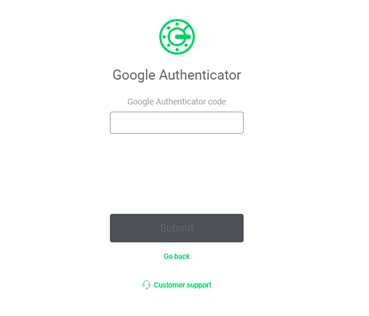
Si le code est correct, vous verrez un message de confirmation.
À l'avenir, chaque fois que vous entrez dans le compte StormGain, vous devrez entrer votre nom d'utilisateur et votre mot de passe. Vous devrez ensuite saisir un code à 6 chiffres ou un code que Google enverra à votre téléphone.
Foire aux questions (FAQ)
Que dois-je faire si le système indique que le code de vérification est incorrect?
Veuillez vérifier si l'heure et le fuseau horaire sont correctement réglés sur le téléphone avec Google Authenticator. L'heure incorrecte pourrait être le problème d'une génération de code unique incorrecte.
Que dois-je faire si j'ai supprimé, réinstallé ou besoin de récupérer l'accès à Google Authenticator?
Veuillez noter que lors de l'activation de Google Authenticator, vous avez reçu un code secret (que vous auriez dû avoir écrit), que vous pouvez utiliser pour restaurer votre Google Authenticator. Veuillez utiliser ce code pour restaurer Google Authenticator.
- Langue
-
ქართული
-
Қазақша
-
Suomen kieli
-
עברית
-
Afrikaans
-
Հայերեն
-
آذربايجان
-
Lëtzebuergesch
-
Gaeilge
-
Maori
-
Беларуская
-
አማርኛ
-
Туркмен
-
Ўзбек
-
Soomaaliga
-
Malagasy
-
Монгол
-
Кыргызча
-
ភាសាខ្មែរ
-
ລາວ
-
Hrvatski
-
Lietuvių
-
සිංහල
-
Српски
-
Cebuano
-
Shqip
-
中文(台灣)
-
Magyar
-
Sesotho
-
eesti keel
-
Malti
-
Македонски
-
Català
-
забо́ни тоҷикӣ́
-
नेपाली
-
ဗမာစကာ
-
Shona
-
Nyanja (Chichewa)
-
Samoan
-
Íslenska
-
Bosanski
-
Kreyòl